누구나 연령 확인 없이 Tik의 톡 에 계정을 만들 수 있습니다. 하지만 앱에서 나이나 생일을 변경하고 싶다면 얘기가 다릅니다. TikTok의 공식 입장은 계정을 만들려면 13세 이상이어야 한다는 것입니다. 앱의 일부 콘텐츠는 어린 어린이에게 적합하지 않으며, 인기 있는 문제로 인해 청소년이 자신이나 다른 사람에게 부상을 입힌 후 논란의 대상이 되었기 때문입니다.
이러한 이유로 TikTok에서 나이를 변경하려면 귀하가 주장하는 나이임을 증명해야 합니다. 계정을 설정할 때 나이를 잘못 입력한 경우 TikTok에서 나이를 변경하는 방법을 알려드리겠습니다.

TikTok에서 나이를 바꾸는 방법
TikTok에서 생일이나 나이를 변경하는 방법이 궁금하다면 앱이나 PC에서 TikTok 사용하기 에서 수동으로 변경할 수 없다는 것이 답입니다. 앱에서 사용자 이름을 변경하세요 할 수 있지만 나이를 변경하려는 경우(예: 계정 설정 시 생년월일을 잘못 입력한 경우) 고객에게 문의해야 합니다.
고객 지원팀에 문의하여 TikTok에서 연령을 변경하는 방법
나이나 생년월일을 변경하려면 TikTok 고객 지원팀에 쉽게 연락할 수 있으며, 그 방법은 다음과 같습니다:
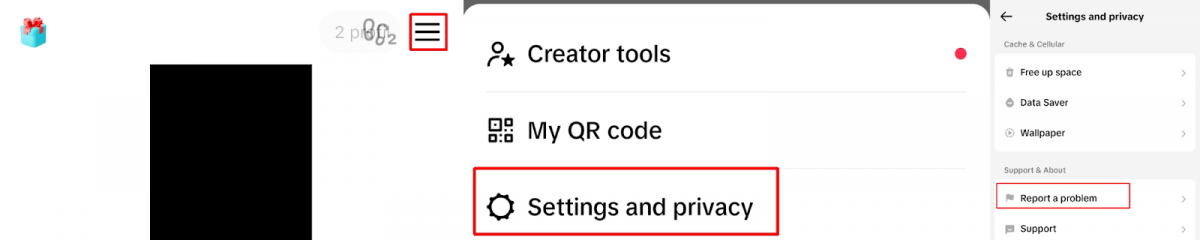
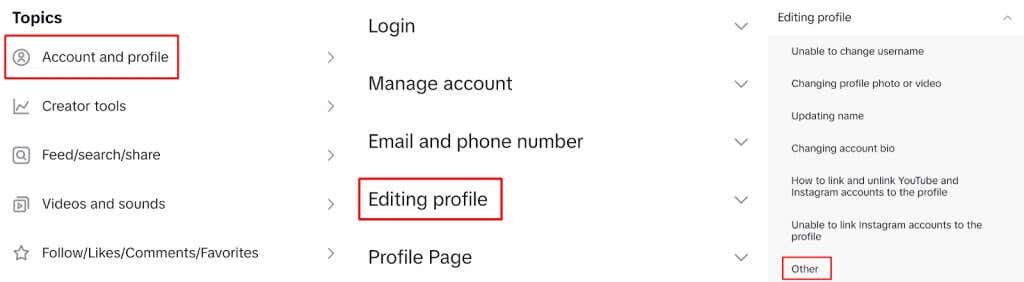
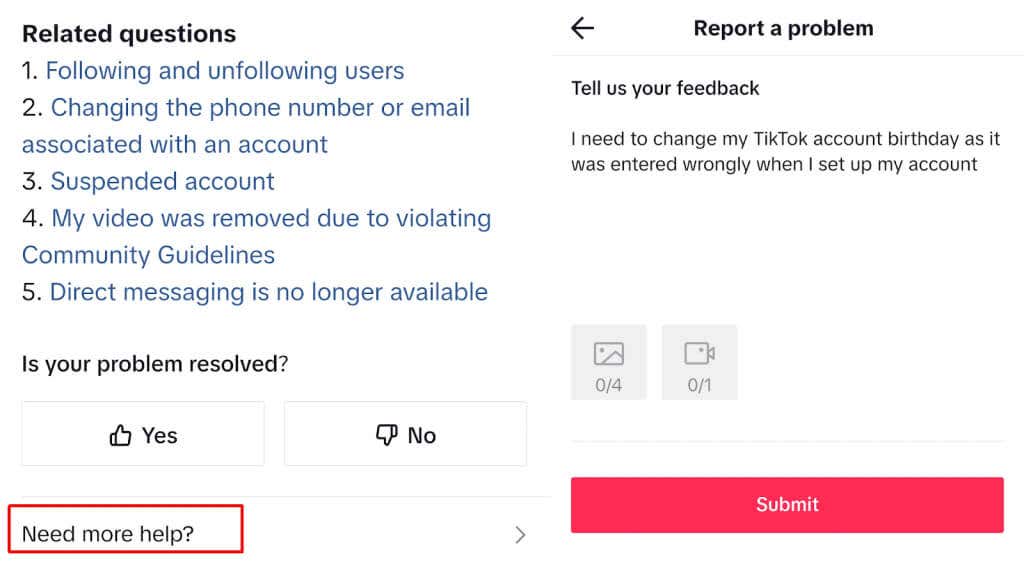
고객 지원팀으로부터 답변을 받는 데 며칠이 걸릴 수 있습니다. 지원팀에서 연락을 주시면 담당자가 생일과 나이를 증명할 수 있는 정부 발급 신분증 제시를 요청할 것입니다. TikTok에서 생일과 나이를 업데이트하려면 고객 지원을 위해 이 정보를 제공해야 합니다..
TikTok 지원팀에서 내 생년월일을 업데이트하지 않으면 어떻게 되나요?
안타깝게도 유효한 신분증을 제공하지 못할 경우 생일과 나이가 업데이트되지 않습니다. TikTok 고객 지원팀에서 생일이나 나이 변경을 거부하는 경우 언제든지 계정을 삭제하고 올바른 생일로 새 계정을 만들 수 있습니다.
TikTok의 연령 제한이란 무엇입니까? ?
TikTok 연령 제한을 통해 부모나 보호자는 어린 시청자에게 적합하지 않을 수 있는 콘텐츠를 필터링할 수 있습니다. TikTok에서 제한 모드를 설정하는 방법은 다음과 같습니다:
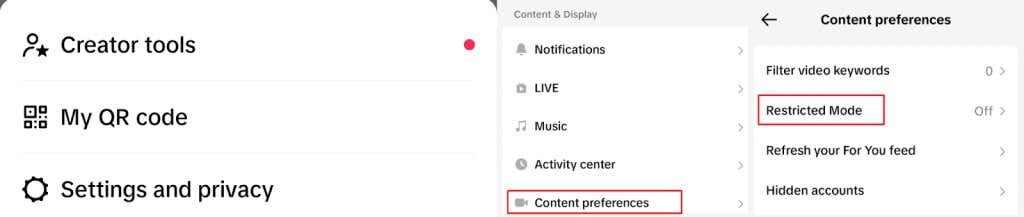
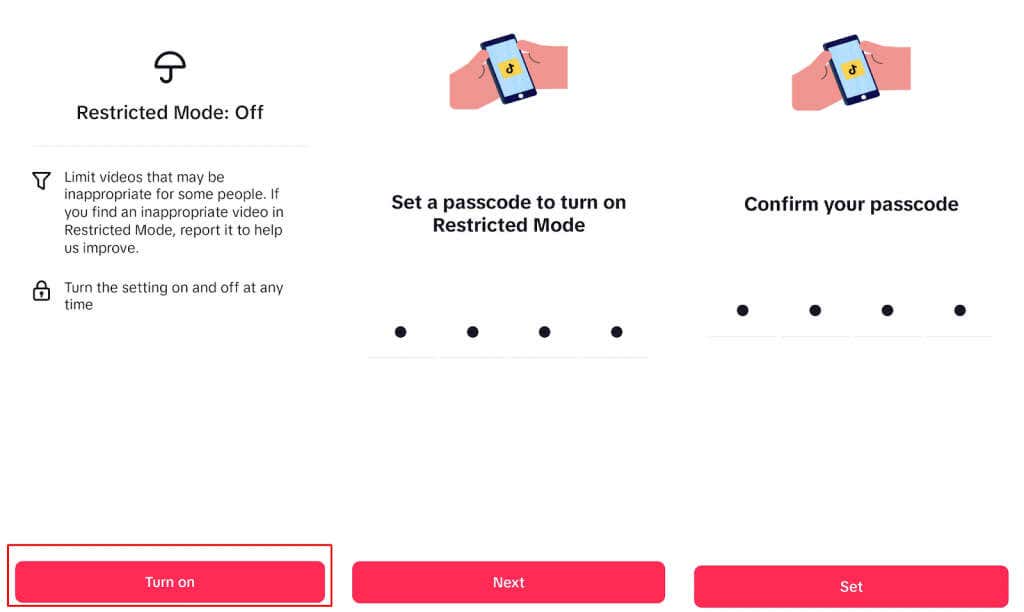
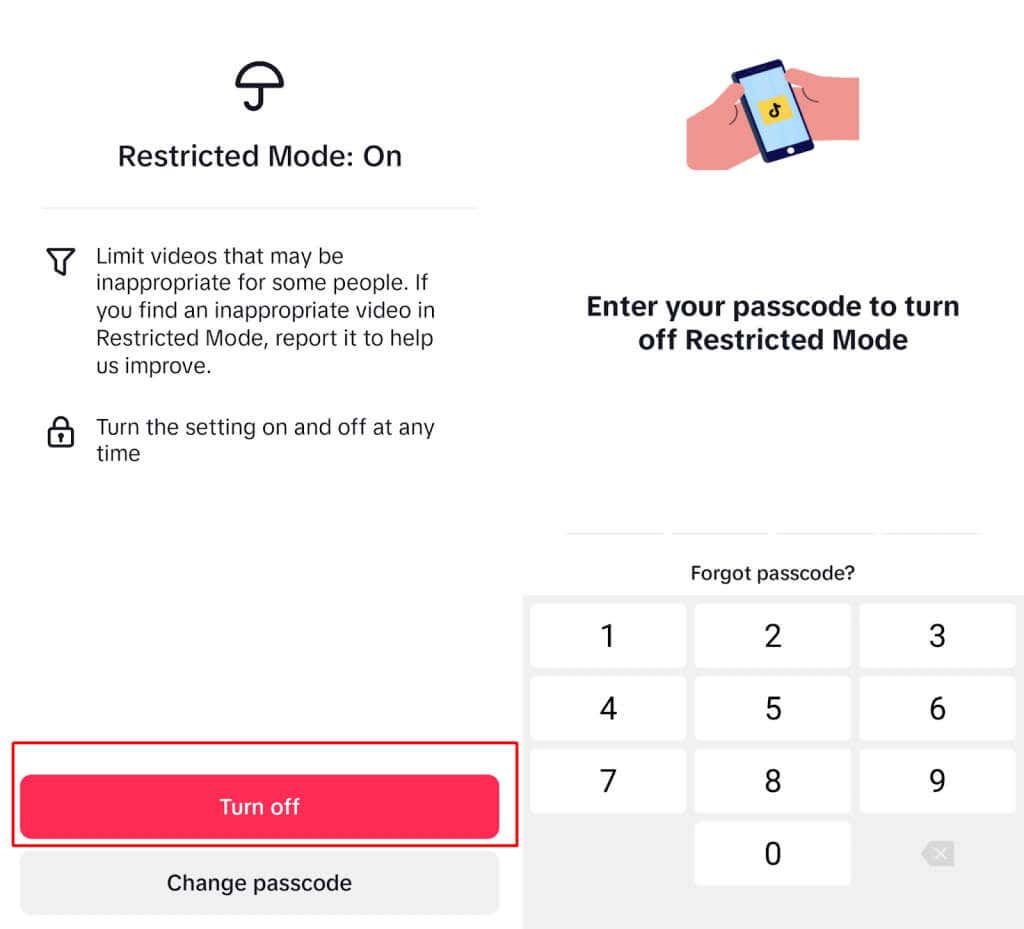
TikTok에서 나이나 생일을 변경하는 것은 생각만큼 간단하지 않습니다. 따라서 계정을 설정할 때 이러한 세부 정보를 정확하고 정직하게 입력하는 것이 매우 중요합니다. 보시다시피, 이러한 세부 정보를 변경할 수 있지만 고객 지원에 연락하고 생년월일과 나이를 증명할 수 있는 ID를 제공해야 합니다. 지원팀이 귀하에게 응답하고 귀하의 요청을 조치하는 데 시간이 걸릴 수 있으며, ID를 제공할 수 없는 경우 TikTok 계정을 삭제하고 새 계정을 만들어야 할 수도 있습니다..